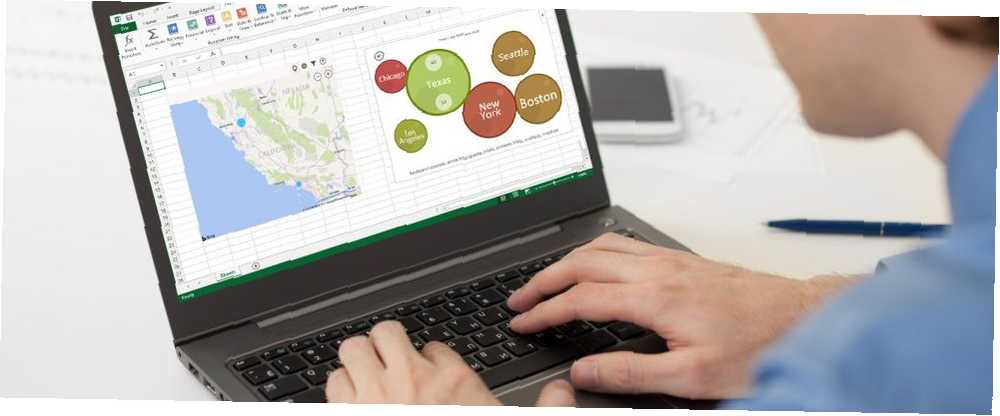
Michael Fisher
0
1402
21
Microsoft Excel tiene una variedad de características útiles para crear potentes hojas de cálculo con gráficos y tablas. Pero, cuando desee llevar su hoja de cálculo al siguiente nivel, más allá de textos o temas sofisticados, es posible que necesite la ayuda de un complemento.
Con estas prácticas herramientas, puede crear representaciones visualmente más estimulantes de sus datos. Para imprimir Cómo imprimir una hoja de cálculo de Excel en una sola página Cómo imprimir una hoja de cálculo de Excel en una sola página Una hoja de cálculo bellamente elaborada pierde todo su atractivo cuando se imprime en nueve hojas de papel, con la mitad de ellas vacías. Le mostramos cómo obtener todo bien en una sola página. , presentando o proporcionando una mejor vista de sus hojas de cálculo y lo que contienen, consulte estos increíbles complementos de Excel.
1. Excel Colorizer
Para una manera fácil de agregar color a los datos de su hoja de cálculo, el complemento Excel Colorizer funciona muy bien. Para simplificar la lectura de sus datos, simplemente elija los colores y el patrón y deje que el complemento haga el resto del trabajo..
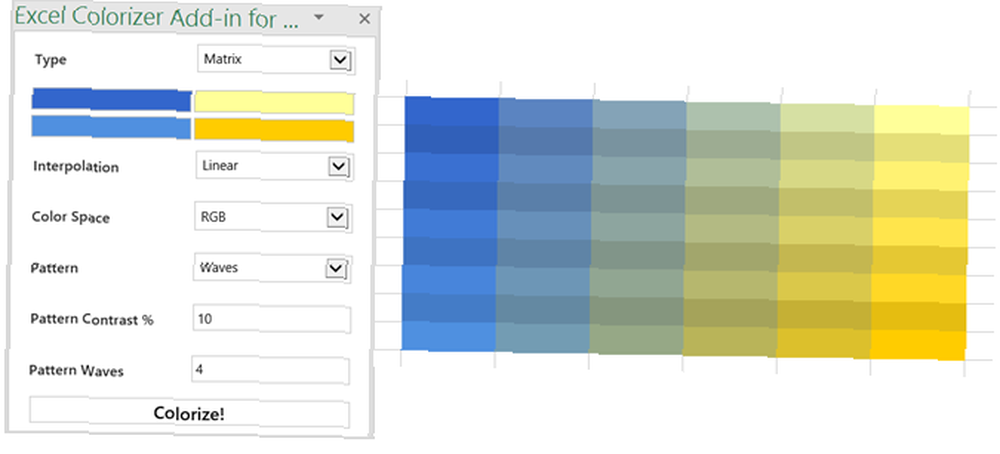
Puede elegir un tipo de uniforme, horizontal, vertical o matriz y elegir sus cuatro colores. Luego, ajuste la interpolación a suave o lineal y el espacio de color a RGB o HSV. También puede elegir el patrón entrelazado u ondas. Entonces, selecciona tus datos, haz que se vean increíbles y presiona Colorear! para terminar.
2. Gráfico de barras radiales
Si bien Microsoft Excel ofrece muchas opciones de gráfico Cómo crear un gráfico circular en Microsoft Excel Cómo crear un gráfico circular en Microsoft Excel Todos pueden crear un gráfico circular simple. ¿Pero puedes formatearlo a la perfección? Lo guiaremos a través del proceso, paso a paso. , Radial Bar Chart te da uno más. Este complemento sigue su nombre al proporcionar exactamente lo que dice: un gráfico de barras radiales. Acceda al complemento, seleccione las celdas que contienen sus datos y luego ajuste el gráfico como desee.
Puede elegir las etiquetas, los números y establecer un título. Golpear Salvar y tu gráfico se creará automáticamente. Mueva o cambie el tamaño de su gráfico y pase el mouse sobre las barras para mostrar los datos de cada uno. El complemento es rápido, simple y le brinda otra opción de estilo de gráfico para sus datos.
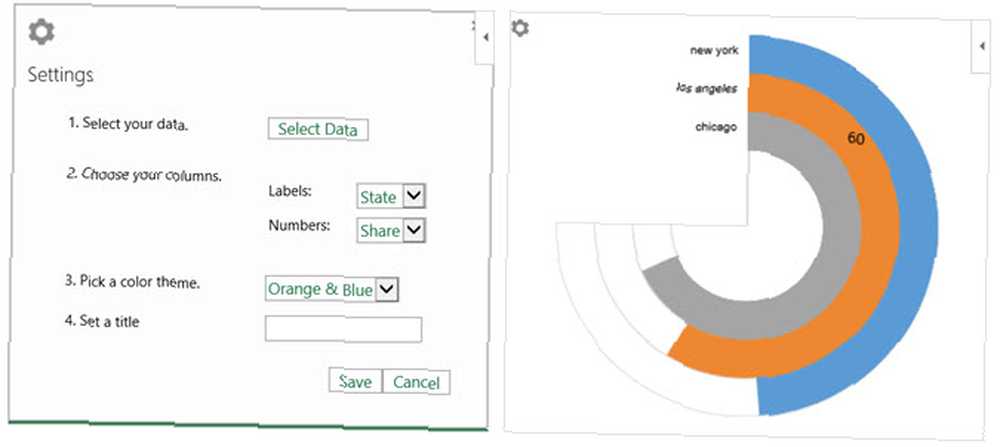
3. HierView
Para mostrar un organigrama, HierView es el complemento para usted. Sus datos deben incluir un identificador de fila con la información incluida en las columnas. Luego, configure sus datos con filtrado, actualización automática, nombres de columna y datos por nodo.
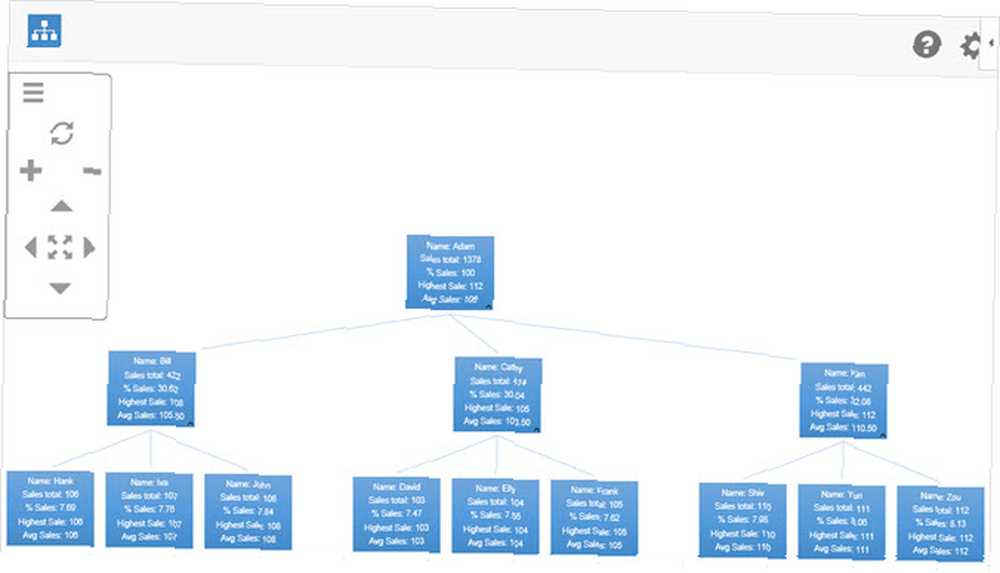
Una vez que su gráfico esté completo, puede acercar o alejar, moverse en las cuatro direcciones o ajustar el gráfico al área trazada. También puede mover todo el gráfico o cambiar su tamaño si es necesario. Ajuste la configuración u obtenga ayuda en cualquier momento con los botones convenientes en la parte superior de la tabla.
4. Burbujas
¿Se verían mejor sus datos en una burbuja? 8 tipos de cuadros y gráficos de Excel y cuándo usarlos 8 tipos de cuadros y gráficos de Excel y cuándo usarlos Los gráficos son más fáciles de comprender que el texto y los números. Los gráficos son una excelente manera de visualizar números. Le mostramos cómo crear gráficos en Microsoft Excel y cuándo utilizar mejor qué tipo. ? Si es así, entonces Bubbles es el complemento que debes probar. Esta herramienta interactiva de gráfico de burbujas le permite mostrar información de una manera única. Simplemente abra el complemento y seleccione su tabla de datos. Cuando se crea el gráfico, puede mover las burbujas mientras las presenta o dejarlas como están.
Bubbles tiene algunas configuraciones que puede ajustar para el modo básico o detallado, el rango de color y las pantallas de título y columna. También puede usar los métodos abreviados de teclado que se muestran en la parte inferior del gráfico para cosas como ocultar o mostrar más información o hacer rebotar las burbujas sobre.
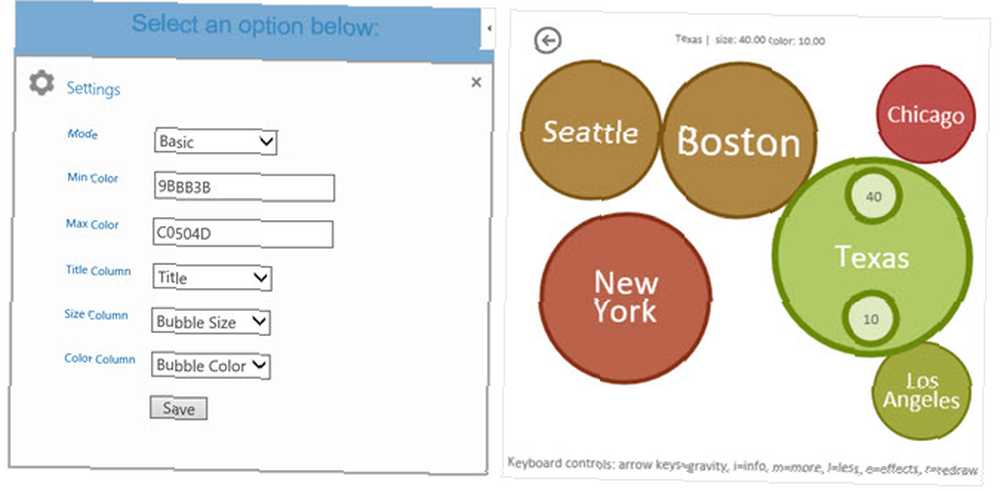
5. Mapas de Bing
Si es útil agregar un mapa a su hoja de cálculo, el complemento Bing Maps lo simplifica. Sus datos pueden incluir direcciones, ciudades, estados, códigos postales o países, así como longitud y latitud. Simplemente abra el complemento, seleccione sus celdas de datos y haga clic en el Ubicación botón en el mapa.
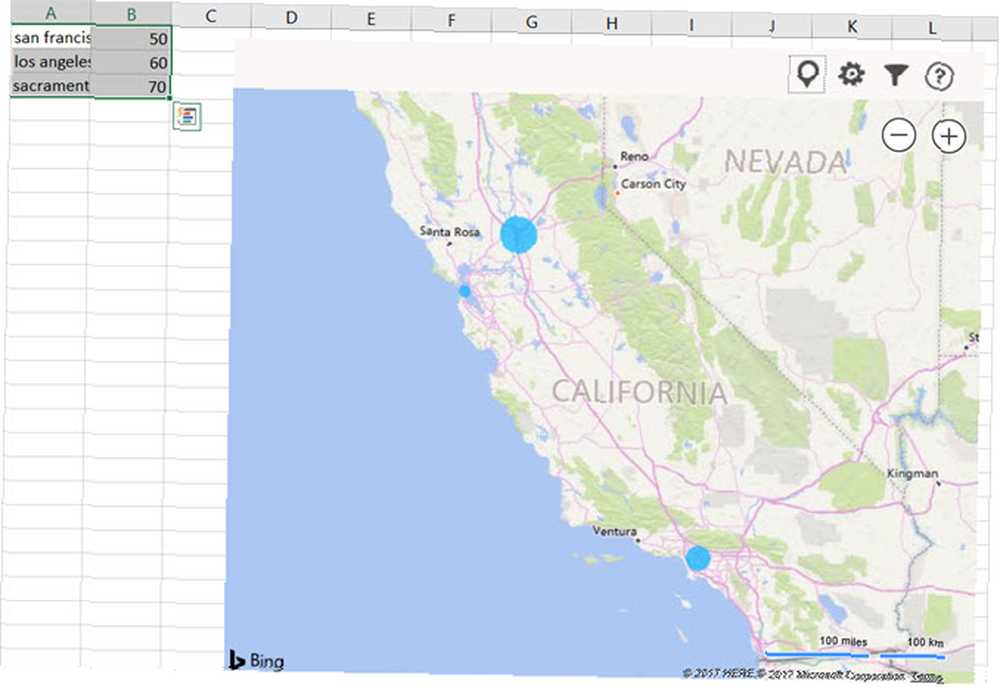
La herramienta Bing Maps es ideal para mostrar datos numéricos relacionados con ubicaciones. Entonces, si trabaja en ventas, puede mostrar nuevos mercados para cubrir o si trabaja para una empresa con múltiples ubicaciones, puede presentar esas instalaciones a los clientes claramente.
6. Mapa de calor geográfico
Cuando un mapa de calor es lo que realmente necesita, el complemento Mapa de calor geográfico es excelente. Desde el mismo desarrollador que el complemento Gráfico de barras radiales, tiene configuraciones similares. Seleccione sus datos, elija un mapa mundial o de EE. UU., Elija los encabezados de las columnas y agregue un título.
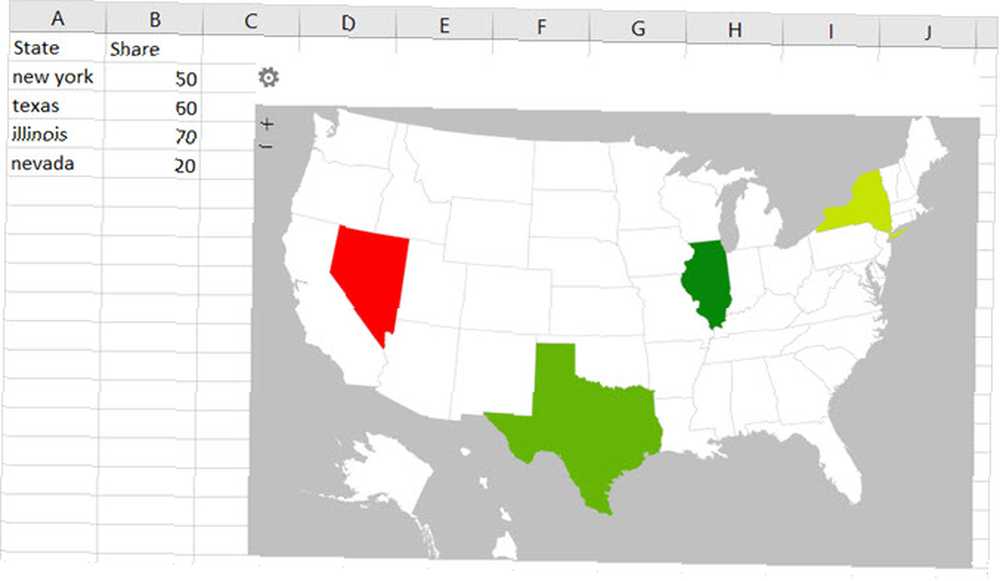
Puede volver a seleccionar el conjunto de datos si agrega más columnas o filas y si cambia un valor que ya está en el conjunto, verá que el mapa de calor se actualiza automáticamente. Para echar un vistazo rápido a los datos relacionados con países, estados o regiones, puede ingresar fácilmente este mapa de calor en su hoja de cálculo.
7. Pickit imágenes gratis
Para agregar fotos y otras imágenes a sus hojas de cálculo, Pickit Free Images es la herramienta perfecta. Una vez que accede al complemento, tiene algunas opciones para encontrar la imagen que necesita. Puede hacer una búsqueda de palabras clave, navegar por las colecciones o elegir una categoría de una gran selección.
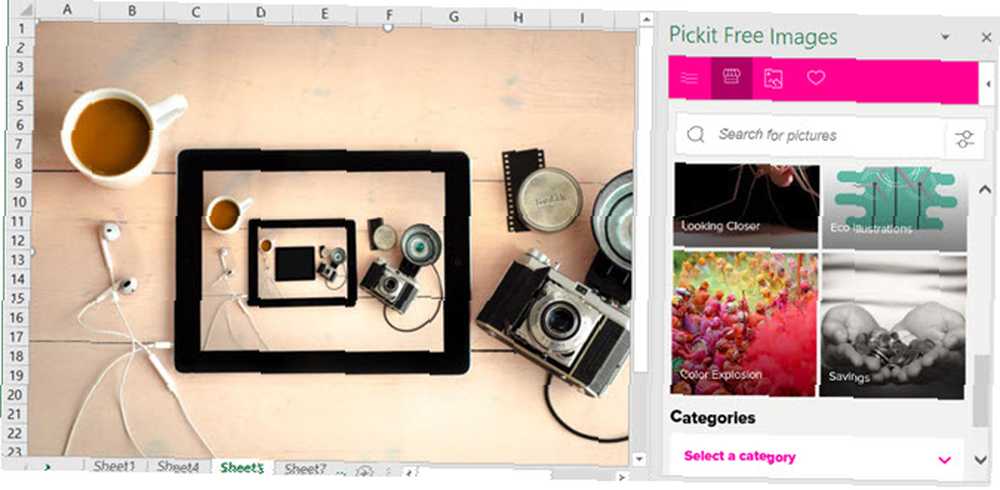
Haga clic en un lugar para colocarlo en su hoja de cálculo, seleccione la imagen que desea y presione Insertar botón. Puede mover, cambiar el tamaño o recortar imágenes según sea necesario. Y, si crea una cuenta gratuita de Pickit, puede marcar favoritos para reutilizar y seguir a otros usuarios o categorías para mantenerse actualizado sobre las nuevas cargas..
8. Reproductor de video web
Tal vez su empresa tenga videos en YouTube o tutoriales en Vimeo que serían beneficiosos para su libro de trabajo. Con el complemento Reproductor de video web, puede publicar un video de cualquiera de estas fuentes directamente en su hoja de cálculo.
Abra el complemento y luego ingrese la URL del video o haga clic para visitar YouTube o Vimeo para obtener el enlace. Golpea el Establecer video botón y ya está. Luego, cuando abra la hoja de cálculo, el video estará allí y listo para que haga clic en el botón Reproducir.
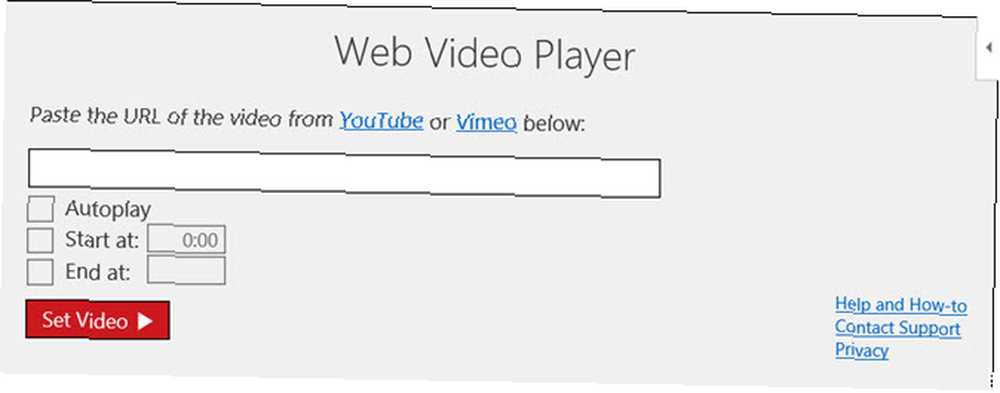
Por una tarifa única de $ 5, puede configurar sus videos para que se reproduzcan automáticamente o comenzar y finalizar en puntos específicos del clip. Esta opción está incluida en el complemento.
Buscar, instalar y usar complementos
Puede acceder a la tienda de complementos 15 Complementos de Excel para ahorrar tiempo en sus tareas comerciales 15 Complementos de Excel para ahorrar tiempo en sus tareas comerciales ¿Sabía que Microsoft Office, incluidos Excel y Word, admite complementos? Los complementos de Excel pueden ayudarlo a completar sus tareas más rápido porque nunca tiene que abandonar su libro de Excel. fácilmente desde Excel. Abra un libro de trabajo, seleccione el Insertar pestaña y haga clic Almacenar. Cuando se abre la Tienda de complementos de Office, busque por categoría o busque un complemento específico. También puede visitar el sitio de Microsoft AppsSource en la web y navegar o buscar allí.
Cuando encuentre el complemento que desea, puede seleccionarlo para obtener más detalles o simplemente instalarlo. Sin embargo, es aconsejable ver primero la descripción para verificar los términos y condiciones, las declaraciones de privacidad y los requisitos del sistema.
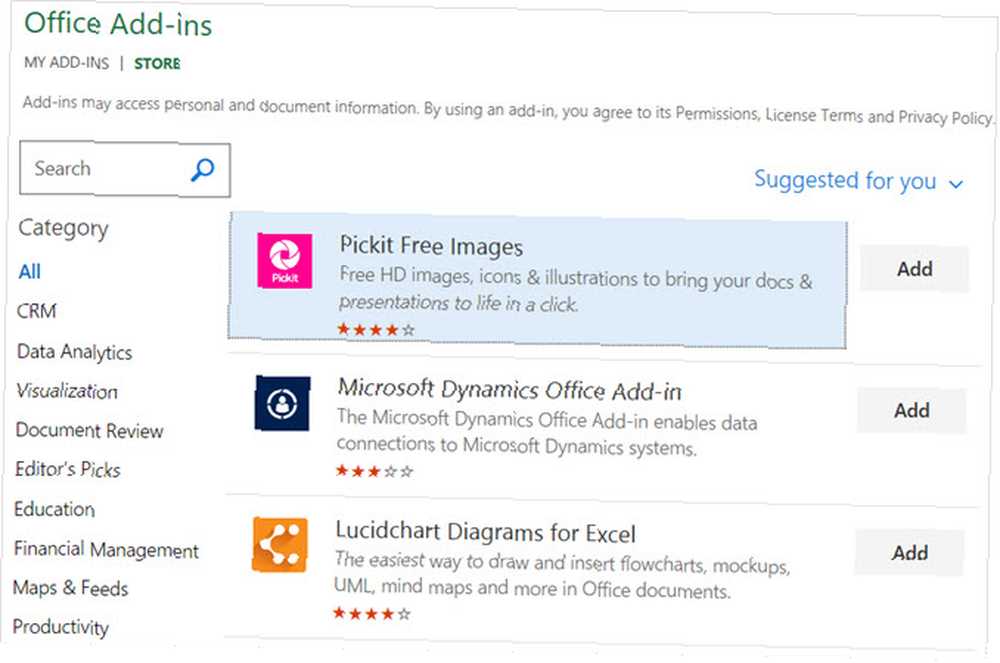
Después de instalar un complemento, abra el Insertar pestaña y seleccione el Mis complementos botón. Cuando se abre la ventana emergente, puede ver los complementos instalados y hacer doble clic en uno para abrirlo. También puede hacer clic en la flecha en el Mis complementos botón para seleccionar rápidamente uno usado recientemente.
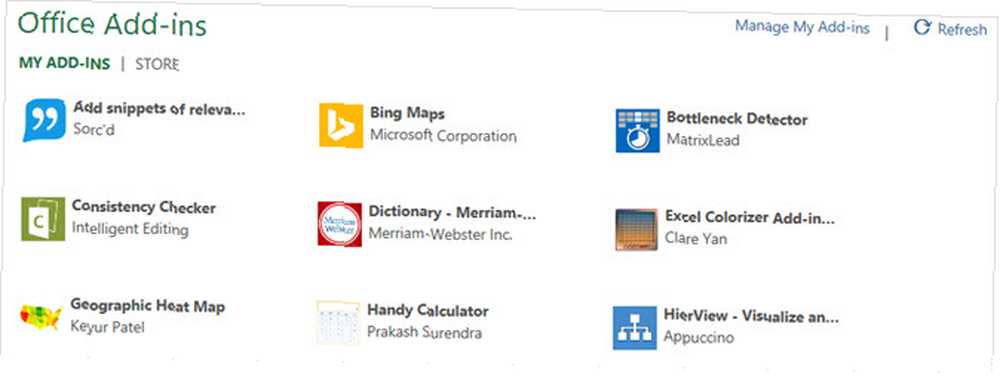
¿Cómo hacer que sus datos se destaquen??
Tal vez formatee sus hojas de cálculo a mano. Cómo visualizar su análisis de datos con las herramientas eléctricas de Excel Cómo visualizar su análisis de datos con las herramientas eléctricas de Excel Excel lo está matando con sus características avanzadas de administración de datos. Una vez que haya usado una de las nuevas herramientas, las querrá todas. ¡Conviértete en un maestro de tu análisis de datos con herramientas eléctricas! o use complementos completamente diferentes a los enumerados aquí.
Háganos saber cuál es su método preferido para hacer que sus datos sean visualmente atractivos en Excel compartiéndolos en los comentarios a continuación.
Haber de imagen: spaxiax / Depositphotos











